Popravljeno: Steam nije uspio učitati SteamUI lokalizacijsku datoteku, pogreška
U ovom ćemo članku pokušati riješiti pogrešku "Failed To Load SteamUI Localization File" s kojom se korisnici Steama susreću nakon pokretanja aplikacije.

Korisnicima Steam-a ograničen je pristup aplikaciji nailazeći na pogrešku "Nije uspjelo učitavanje SteamUI lokalizacijske datoteke" nakon pokretanja aplikacije. Ako ste suočeni s takvim problemom, možete pronaći rješenje slijedeći donje prijedloge.
Što je Steam Failed to Load SteamUI Localization File Greška?
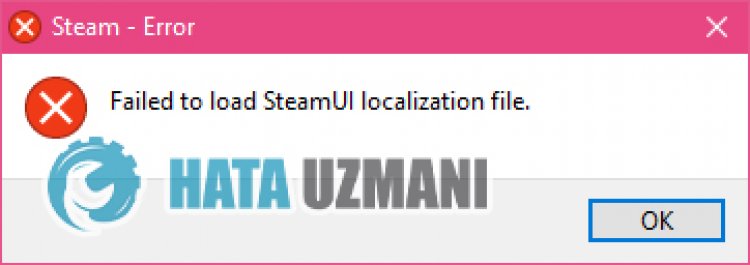
Ovu pogrešku obično uzrokuje antivirus koji blokira aplikaciju Steam. Naravno, možemo naići na takvu grešku ne samo zbog ovog problema, već i zbog mnogih drugih problema. Mogući razlozi za pojavu pogreške Steam Failed To Load SteamUI Localization File mogu se navesti na sljedeći način:
- Antivirusni program ga možda blokira.
- Aplikacija možda ne radi s administratorskim pravima.
- Steam datoteke mogu biti oštećene.
Gore navedeni razlozi mogu uzrokovati pogrešku Steam Failed To Load SteamUI Localization File. Zbog toga ćemo pokušati riješiti problem dajući vam nekoliko prijedloga.
Kako popraviti pogrešku Steam nije uspio učitati datoteku lokalizacije SteamUI
Da biste ispravili ovu pogrešku, možete pronaći rješenje problema slijedeći donje prijedloge.
1-) Isključite antivirusni program
Isključite sve antivirusne programe koje koristite ili ih potpuno izbrišite sa svog računala. Ako koristite Windows Defender, onemogućite ga. Za ovo;
- Upišite "zaštita od virusa i prijetnji" u početni zaslon pretraživanja i otvorite ga.
- Zatim kliknite na "Upravljanje postavkama".
- Postavite zaštitu u stvarnom vremenu na "Isključeno".
Nakon ovoga, isključimo drugu zaštitu od ransomwarea.
- Otvorite početni zaslon pretraživanja.
- Otvorite zaslon za pretraživanje upisivanjem Sigurnosne postavke sustava Windows.
- Kliknite opciju Zaštita od virusa i prijetnji na zaslonu koji se otvori.
- Kliknite na opciju Ransomware Protection u izborniku.
- Isključite Kontrolirani pristup mapi na zaslonu koji se otvori.
Nakon izvođenja ove operacije morat ćemo dodati Steam datoteke kao iznimku.
- Upišite "zaštita od virusa i prijetnji" u početni zaslon pretraživanja i otvorite ga.
- Postavke zaštite od virusa i prijetnji odaberite Upravljanje postavkama,azatim pod Izuzeci Isključi odaberite dodaj ili ukloni.
- Odaberite Dodaj izuzetak,azatim odaberite mapu Steam spremljenu na vašem disku.
Nakon ovog postupka potpuno zatvorite program Steam uz pomoć upravitelja zadataka i pokušajte ponovno pokrenuti aplikaciju Steam.
2-) Dopusti vatrozid
Vatrozid možda blokira igru LoL. Da bismo to spriječili, morat ćemo dopustiti nekoliko LoL aplikacija iz Vatrozida Windows Defender.
- Na početnom zaslonu pretraživanja upišite Windows Defender Firewall i otvorite ga.

- Kliknite na Dopusti aplikaciji ili značajci da zaobiđe Windows Defender vatrozid nalijevoj strani ekrana koji se otvara.

- Kliknite na gumb Promijeni postavke u izborniku koji se otvori.

- Nakon klika na gumb, gumb Dopusti drugu aplikaciju u nastavku će biti aktivan. Kliknimo na ovaj gumb.

- Kliknite gumb Pregledaj na ekranu koji se otvori i pristupite lokaciji datoteke koju sam naveo u nastavku i otvorite je.

- Zatim dodajemo mapu u nastavku na isti način.
- C:\Programske datoteke (x86)\Steam\steam.exe
Nakon izvođenja ovih radnji ponovno pokrenite Steam program pritiskom na gumb OK i provjerite postojili problem.
3-) Pokrenite program kao administrator
Činjenica da Steam program ne radi kao administrator može uzrokovati mnoge pogreške. Ako dopuštenje za instaliranje datoteke na pohrani nije dopušteno, pokretanje kao administrator pomoći će nam riješiti ovaj problem.
- Desnom tipkom miša kliknite program Steam na radnoj površini.
- Otvorite ga klikom na "Pokreni kao administrator" na popisu.

4-) Stvorite privatni priključak za Steam
Ako vam nijedan od gornjih prijedloga ne odgovara, možemo riješiti problem postavljanjem porta konfiguriranog za Steam.
- Na početnom zaslonu pretraživanja upišite "Windows Defender Firewall" i otvorite ga.
- Kliknite na "Napredne postavke" nalijevoj strani ekrana koji se otvara.
- Kliknite na opciju "Ulazna pravila" nalijevoj strani prozora koji se otvori i kliknite na opciju "Novo pravilo" na desnoj strani.
- Odaberite opciju "Priključak" u novom prozoru koji se otvori i kliknite gumb "Dalje".
- Nakon ovog postupka, odaberite opciju "TCP" i upišite port koji ćemo ostaviti ispod u okvir i kliknite gumb "Dalje".
- 27015--27030,27036,27015
- Zatim odaberite opciju "Dopusti vezu", pritisnite gumb "Dalje", postavite tri odabrane opcije i kliknite "Dalje " gumb .
- Zatim dajte naziv priključka na kojem smo izvršili postupak instalacije i pritisnite gumb "Završi".
U ovom smo procesu dodali novo pravilo TCP priključku. U našoj sljedećoj radnji, završimo naš proces povezivanjem UDP porta.
- Zatim ponovno dodajte novo pravilo i odaberite "Port" i kliknite gumb "Dalje".
- Nakon ovog postupka odaberite opciju "UDP" i upišite port koji ćemo ostaviti ispod u okvir i kliknite gumb "Dalje".
- 27015--27030,27000--27100,27031-2703,4380,27015,3478,4379,4380
- Zatim odaberite opciju "Dopusti vezu", pritisnite gumb "Dalje", postavite tri odabrane opcije i kliknite "Dalje " gumb .
- Zatim dajte naziv priključka na kojem smo izvršili postupak instalacije i pritisnite gumb "Završi".
Nakon ovog postupka pokrenite aplikaciju Steam i provjerite nastavljali se problem javljati.
5-) Ponovno instalirajte aplikaciju Steam
Oštećenje datoteke u aplikaciji Steam može uzrokovati razne pogreške poput ove. Za to možemo otkloniti problem potpunim uklanjanjem aplikacije Steam s računala i ponovnom instalacijom.
- Na početnom zaslonu pretraživanja upišite "Upravljačka ploča" i otvorite je.
- Kliknite na "Deinstaliraj program" u novom prozoru koji se otvori i otvorite ga.
- Zatim upišite "Steam" u zaslon za pretraživanje i desnom tipkom miša kliknite aplikaciju i kliknite "Deinstaliraj".
Nakon ovog postupka idite na web mjesto Steam i ponovno preuzmite aplikaciju te izvedite postupak instalacije.
Da, prijatelji, riješili smo naš problem pod ovim naslovom. Ako se vaš problem nastavi, možete pitati o pogreškama na koje naiđeteulaskom na našu FORUM platformu koju imamo otvoren.
![Kako popraviti pogrešku YouTube poslužitelja [400]?](https://www.hatauzmani.com/uploads/images/202403/image_380x226_65f1745c66570.jpg)

















